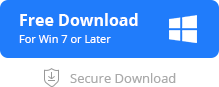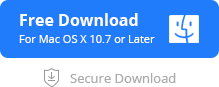D1. Come Vedere la Cronologia Cancellata di Safari sul Mio iPhone?
In quanto browser predefinito sui dispositivi iOS e su Mac, Safari è il browser più usato. Conserva la nostra cronologia di internet, rendendo semplice riprendere da dove eravamo rimasti. Anche se la cronologia è molto importante e utile, non è insolito cancellarla per sbaglio su iPhone o iPad.
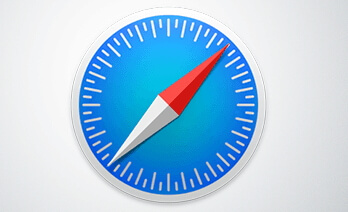
Questo articolo ti mostrerà 4 modi per combattere questo problema se scopri di aver perso per sbaglio la cronologia di Safari o i segnalibri dopo aver aggiornato il sistema a iOS 13/12/11.3 o per altri motivi. Ci sono sia pro che contro per ogni metodo, quindi non perderti la tabella comparativa alla fine.
- Metodo 1.Visualizza la Cronologia Eliminata di Safari Gratis senza Backup

- Metodo 2.Visualizza la Cronologia Eliminata dalle Impostazioni dell’iPhone
- Metodo 3.Visualizza la Cronologia Eliminata di Safari sull’iPhone Usando il Backup di iTunes
- Metodo 4.Visualizza la Cronologia Eliminata di Safari sull’iPhone Usando il Backup di iCloud
- Riepilogo dei Quattro Metodi per Visualizzare la Cronologia Eliminata di Safari su iPhone
Metodo 1. Visualizza la Cronologia Eliminata di Safari Gratis senza Backup
Se non hai un backup della cronologia eliminata di Safari, puoi usare uno strumento di recupero dati di terze parti per visualizzare i dati che hai cancellato. iMyFone D-Back iPhone Data Recovery è un ottimo strumento tramite cui visualizzare e recuperare facilmente la cronologia eliminata di Safari.
Caratteristiche Principali:
- Puoi visualizzare la cronologia eliminata di Safari dall’iPhone senza backup.
- Può recuperare in maniera selettiva o completa la cronologia di Safari da iPhone, iPad o iPod touch.
- Può recuperare la cronologia di Safari senza modificare i dati attuali sul tuo iPhone.
- Recupererà la cronologia di Safari senza ripristino.
- Puoi vedere la cronologia di Safari nel backup di iTunes/iCloud in qualsiasi momento.
- Puoi persino vedere un’anteprima dei file recuperabili con una versione di prova gratuita prima di iniziare il processo di recupero.
- Compatibile con quasi tutti i dispositivi e le versioni iOS, inclusi iPhone 11/XR, XS, XS Max e iOS 12/13.
- Supporta più di 18 tipi di file come foto, messaggi, messaggi di WhatsApp, contatti, ecc.
- Usa quattro metodi diversi per trovare i dati e recuperarli velocemente.
Passo 1. Connetti il Tuo iPhone per Iniziare
Avvia il programma sul tuo computer, clicca “Ripristina da Dispositivi iOS”, quindi scegli il tipo di file che devi recuperare dopo aver cliccato sul pulsante “Avvia”. Connetti il tuo iPhone al computer. iMyFone D-Back rileverà il tuo iPhone e chiederà il permesso per scansionare tutta la cronologia di Safari sul tuo iPhone, inclusa ovviamente quella cancellata.
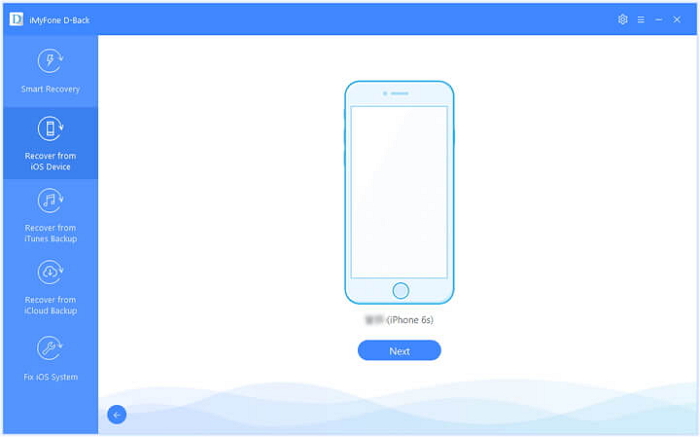
Passo 2. Seleziona il Tipo di Dati da Scansionare
In questo caso bisogna selezionare “Cronologia di Safari”, e poi cliccare “Scansiona”. Con una selezione accurata, iMyFone D-Back risparmia tempo scansionando solo la tua cronologia di Safari. A seconda della quantità di dati sul dispositivo, il processo di scansione potrebbe richiedere un po’ di tempo.
Nota: iMyFone D-Back può scansionare il tuo iPhone con iOS 13/12/11.3 e versioni precedenti senza problemi.
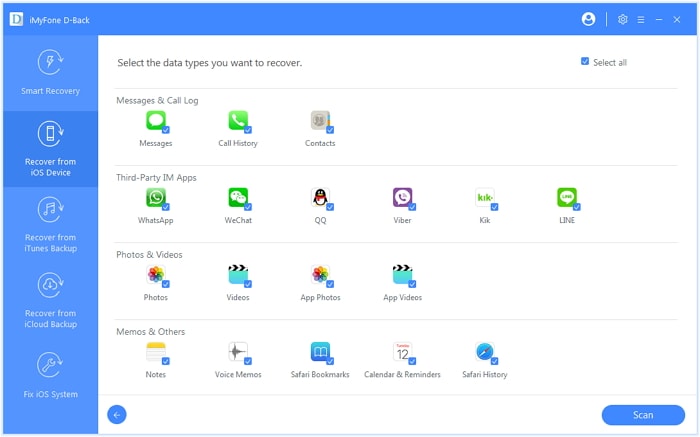
Passo 3. Visualizza Anteprima e Recupera la Cronologia Persa di Safari
Dopo la scansione, iMyFone D-Back creerà una lista di tutta la cronologia recuperabile di Safari. Puoi visualizzarla tutta o solo quella cancellata. Poi seleziona gli elementi che ti servono e clicca su “Recupera” per scegliere una cartella sul tuo computer in cui salvarli.
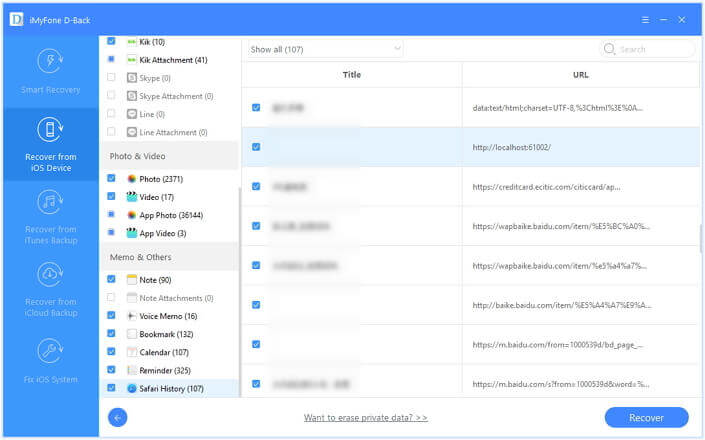
Nota
Metodo 2. Visualizza la Cronologia Eliminata di Safari Direttamente dalle Impostazioni dell’iPhone
Potresti essere abbastanza fortunato da trovare la tua cronologia internet direttamente nelle impostazioni del tuo iPhone. Prova come segue.
- Vai su Impostazioni dallo schermo del tuo iPhone.
- Scorri fino a trovare la voce Safari, cliccaci.
- Nella pagina Safari, scorri fino in fondo e clicca su Avanzate.
- Vai nella sezione successiva e trova Dati dei Siti Web. Cliccaci e vi troverai elencati alcuni siti della tua cronologia eliminata.
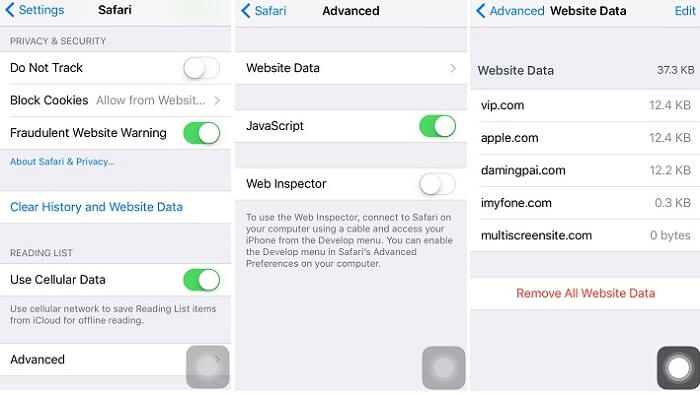
Metodo 3. Visualizza la Cronologia Eliminata di Safari su iPhone Usando il Backup di iTunes
Se hai fatto regolarmente il backup del tuo iPhone su iTunes, potresti riuscire a ottenere la cronologia eliminata di Safari ripristinando il backup. Ecco come farlo
- Apri iTunes, clicca sull’icona dell’iPhone e seleziona Ripristina Backup…
- Selezione il file di backup che contiene la cronologia eliminata di Safari, e clicca sul pulsante Ripristina.
Ma ricorda che ripristinare un backup potrebbe portare alla perdita di dati, poiché tutti i dati sul dispositivo verranno sostituiti permanentemente dai dati del backup. Qualsiasi cosa di cui tu non abbia fatto il backup verrà sovrascritta.
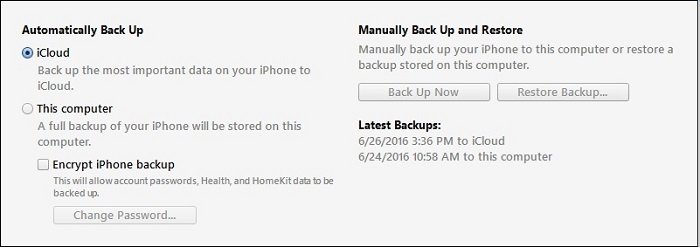
Metodo 4. Visualizza la Cronologia Eliminata di Safari sull’iPhone Usando il Backup di iCloud
Puoi controllare lo stato del tuo backup di iCloud andando su Impostazioni > iCloud > Backup. Per usare questo metodo, assicurati che il backup di iCloud sia stato attivato.
- Vai su Impostazioni → Generali → Ripristina → Elimina Contenuto e Impostazioni.
- Segui le istruzioni di configurazione sullo schermo, quindi scegli “Ripristina da Backup iCloud”. Scegli un file di backup iCloud per ripristinare il dispositivo.
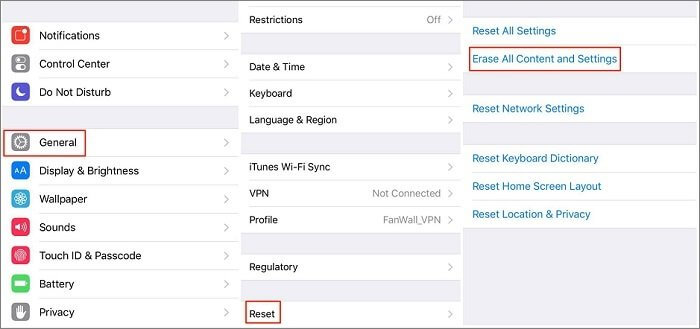
Riepilogo dei Quattro Metodi per Vedere la Cronologia Eliminata di Safari sull’iPhone
|
tramite D-Back
|
tramite impostazioni iPhone
|
tramite iTunes
|
tramite iCloud
|
|
|---|---|---|---|---|
| Visualizza e controlla in maniera selettiva la cronologia eliminata di Safari |

|

|
||
| Visualizza e controlla in maniera completa la cronologia eliminata di Safari |

|

|
||
| Controlla e visualizza la cronologia eliminata di Safari dai backup iTunes |

|
|||
| Controlla e visualizza la cronologia eliminata di Safari dal backup iCloud |

|
|||
| Recupera la cronologia eliminata di Safari senza ripristino |

|
|||
| Nessun limite di archiviazione |

|

|
solo 5GB di archiviazione gratuita
|
|
| Gratuito |
Non del tutto gratuito, ma con una versione di prova gratuita
|

|

|
Ci sono anche molte recensioni da parte degli utenti di D-Back. Eccone una:
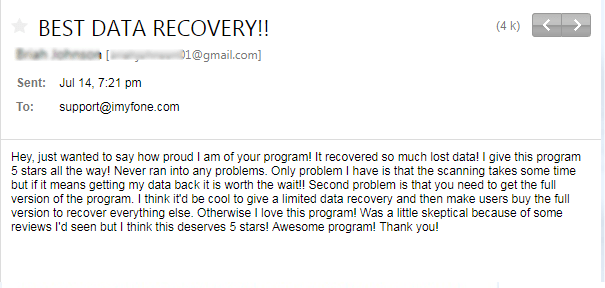
Conclusione
Ora hai quattro metodi diversi per visualizzare la cronologia eliminata di Safari sull’iPhone dopo l’aggiornamento iOS 13/12/11.3. La maggior parte sono gratuiti, persino iMyFone D-Back offre una versione di prova gratuita per gli utenti, di modo che possano confermare di poter recuperare la cronologia eliminata di Safari su iPhone.
Recentemente alcuni utenti iPad hanno chiesto frequentemente: “C’è un modo per recuperare la cronologia eliminata sull’iPad dopo averla cancellata?”. Quando si tratta di cose del genere, dovresti sapere che, anche se è difficile da recuperare, vale comunque la pena provare alcuni dei metodi per controllare se funzionino o meno. Provali tutti e trova quello più adatto a te.